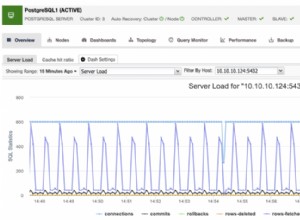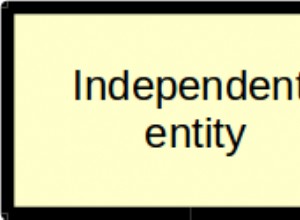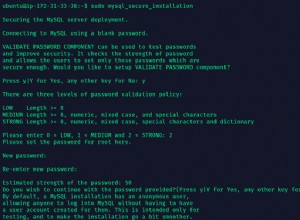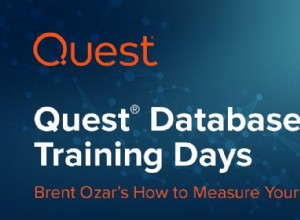No hay duda de que MySQL es uno de los sistemas de bases de datos relacionales más populares. Este artículo será una breve guía sobre Cómo instalar MySQL , para principiantes.
MySQL es un sistema de gestión de base de datos que se utiliza ampliamente en la industria actual. Viene con acceso multiusuario para admitir muchos motores de almacenamiento y cuenta con el respaldo de Oracle.
Por lo tanto, si sigue estos sencillos pasos, debería poder descargar e instalar MySQL en sus sistemas operativos, sin problemas.
Ahora, para instalar MySQL, hay principalmente tres factores que debes considerar:
- Sistema operativo
- ¿Qué usar para instalar MySQL?
- Características que desea instalar
En este artículo, voy a instalar MySQL en Windows usando el instalador de MySQL.
¿Qué es el instalador de MySQL?
Instalador de MySQL facilita la instalación de MySQL con la ayuda del asistente. Una vez que termine de instalar MySQL, verá otras funciones instaladas, como MySQL Server, MySQL Workbench, MySQL Shell, etc.
Ahora, comencemos con la instalación de MySQL.
Instalación de MySQL - Instalador de MySQL
Paso 1: Vaya al sitio web oficial de MySQL y desplácese hacia abajo. Luego verá una opción para elegir el Sistema Operativo. Aquí elegiré Windows.
Paso 2: Después de eso, verá dos opciones para Descargar. Si tiene conexión a Internet, puede continuar y elegir mysql-installer-web-community, De lo contrario, puedes elegir el otro. Consulte a continuación.
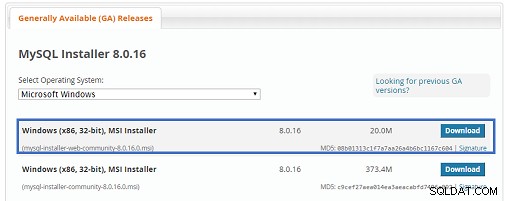
Paso 3: Una vez que haga clic en Descargar, será redirigido a la siguiente página:
En la página anterior, simplemente haga clic en la opción "No, gracias, solo inicie mi descarga .” Una vez que haga clic en esta opción, verá que MySQL Installer se está descargando.
Paso 4: Después de que se descargue el instalador de MySQL, haga doble clic en él y verá que la comunidad del instalador de MySQL se está instalando. Una vez que se haya descargado, verá la siguiente pantalla.
En el cuadro de diálogo anterior, solo marque el botón de opción y acepte el Acuerdo de licencia. Después de eso, haga clic en Siguiente.
Paso 5: En el siguiente asistente, debe elegir el tipo de configuración . Básicamente, aquí es donde elige qué funciones desea instalar. Aquí elegiré la opción Completo y haga clic en Siguiente.
Esta opción incluirá MySQL Server, MySQL Shell, MySQL Router, MySQL Workbench, MySQL Connectors, documentación, muestras y ejemplos y mucho más.
Paso 6: Una vez que haga clic en Siguiente , es posible que vea que algunas características pueden no instalarse debido a la falta de requisitos. Por lo tanto, puede resolverlos u omitirlos haciendo clic en Siguiente . Aquí haré clic en Siguiente.
Paso 6.1: A continuación, verá un cuadro de diálogo que le pedirá que confirme algunos productos que no se instalarán. Entonces, puede simplemente hacer clic en Sí. Consulte a continuación.
Tan pronto como haga clic en Siguiente , verá la lista de productos que se instalarán. Entonces, si está de acuerdo con los productos, continúe y haga clic en Ejecutar. como se muestra a continuación.
Una vez que haga clic en Ejecutar, verá que los productos se están instalando. Consulte a continuación:
Ahora, una vez completada la instalación, haga clic en Siguiente.
Configuración del servidor
A continuación, debe configurar el servidor y el enrutador. Bueno, déjame decirte que no voy a configurar el enrutador ahora, ya que no es necesario simplemente usar MySQL. Pero, le mostraré cómo configurar el Servidor. Entonces, en el siguiente cuadro de diálogo, haga clic en Siguiente.
Paso 7: En el siguiente asistente, puede elegir la Replicación de MySQL independiente o el clúster de InnoDB basado en su requisito. Aquí elegiré, Standalone MySQL Cluster y luego haré clic en Next.
Paso 8: Una vez que haga clic en Siguiente, debe mencionar la configuración del servidor . Entonces, lo dejaré como está y luego haré clic en Siguiente.
Paso 9: Ahora, debe elegir el método de autenticación. Aquí, elegiré la primera opción y haré clic en Siguiente . Consulte a continuación.
Paso 10: A continuación, debe mencionar la contraseña raíz de MySQL y nuevamente hacer clic en Siguiente.
NOTA: Tome nota de esta contraseña.
Paso 11: Finalmente, debe elegir si desea iniciar el servidor o no. Aquí, voy a dejarlo como está. Luego, haga clic en Siguiente.
Ahora, el asistente le dará una lista de las configuraciones que se aplicarán. Entonces, si está de acuerdo con la configuración, haga clic en Ejecutar.
Una vez finalizada la ejecución, haga clic en Finalizar . Esto finalizará la configuración del servidor.
Paso 12: En el siguiente asistente que aparece, puede elegir configurar el enrutador. Simplemente haga clic en Siguiente y haga clic en Finalizar.
Paso 13: Una vez, haces clic en Finalizar , verá el siguiente asistente para Conectarse al servidor . Aquí mencione la contraseña de root, que había establecido en los pasos anteriores. Consulte a continuación.
Compruebe si la conexión se ha realizado correctamente haciendo clic en el botón Comprobar y luego haga clic en Ejecutar. Ahora, una vez completada la configuración, haga clic en Siguiente.
Paso 14: Una vez, hace clic en Siguiente , elija las configuraciones aplicadas y haga clic en Ejecutar.
Después de aplicar las configuraciones, verá la siguiente pantalla. Entonces, aquí simplemente haga clic en Finalizar . Consulte a continuación.
Comprobar si MySQL está instalado o no
Paso 15: Ahora, para verificar si MySQL está instalado o no, puede abrir MySQL Shell y mencionar la contraseña de root.
El resultado anterior indica que se ha instalado MySQL en su sistema. Ahora que sabe cómo instalar MySQL, si desea conocer la GUI de MySQL, puede consultar mi artículo sobre MySQL Workbench.
Si desea obtener más información sobre MySQL y conocer esta base de datos relacional de código abierto, consulte nuestra Capacitación para la certificación de MySQL DBA que viene con capacitación en vivo dirigida por un instructor y experiencia en proyectos de la vida real. Esta capacitación lo ayudará a comprender MySQL en profundidad y lo ayudará a dominar el tema.
¿Tiene alguna pregunta para nosotros? Menciónelo en la sección de comentarios de ”¿Cómo instalar MySQL? ” y me pondré en contacto con usted.